LG 42LM660T - инструкции и руководства
Телевизоры LG 42LM660T - инструкции пользователя по применению, эксплуатации и установке на русском языке читайте онлайн в формате pdf
Инструкции:
Инструкция по эксплуатации LG 42LM660T
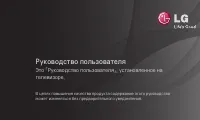


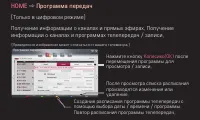








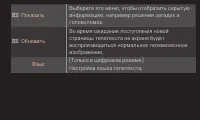






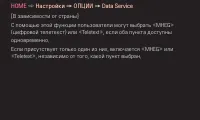


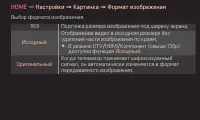
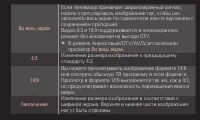









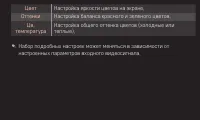























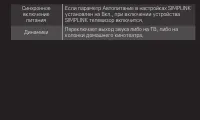




















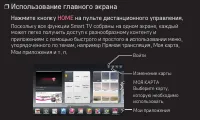






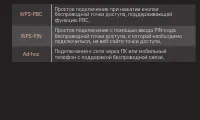














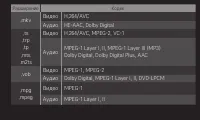
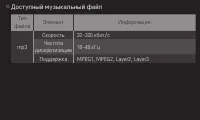



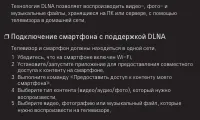



























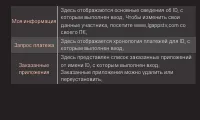
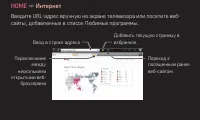





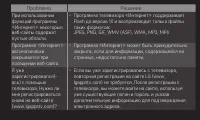




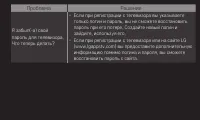


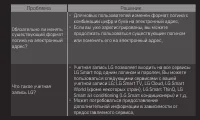

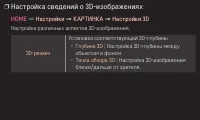
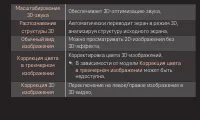















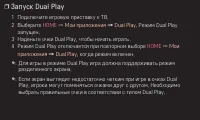



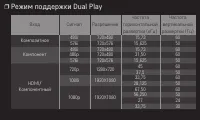
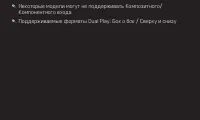




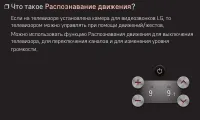











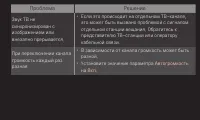
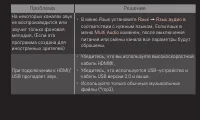







Краткое содержание
GP4 rus ❐ ❐ Просмотр❐информации❐о❐программе Колесико(OK) ❐➾❐ Информация. Отображение информации о текущей программе и / или текущем времени, и т.д. ✎ Приведенное изображение может отличаться от вашего телевизора. Название программы или название внешнего устройства Подробная информация о программе (д...
GP4 ❐ Настройка любимых программ HOME ➾ Настройки ➙ НАСТРОЙКА ➙ Редактор программ 1 Перейдите к нужной программе и нажмите кнопку Колесико(ОK) . Программа выбрана. 2 Нажмите Добавить в [Избранное] . 3 Выберите требуемую группу избранных программ. 4 Выберите OK . Любимая программа выбрана. ❐ Использо...
GP4 HOME ➾ Программа передач [Только в цифровом режиме]Получение информации о каналах и прямых эфирах. Получение информации о каналах и программах телепередач / записи. Нажмите кнопку Колесико(ОK) после перемещения программы для просмотра / записи. Создание расписания программы телепередач с помощью...
GP2 ❐ Автоматическая настройка программы HOME ➾ Настройки ➙ НАСТРОЙКА ➙ Автопоиск Автоматически настраивает программы. 1 Выберите страну использования ТВ. Настройки программы меняются в зависимости от выбранной страны. 2 Запустите Автопоиск. 3 Выберите источник входного сигнала. 4 Настройте Автопоис...
GP2 ❌ Опция настройки цифрового кабельного ТВ Поиск программ с использованием ПОЛНОЙ настройки, может занять длительное время.Следующие значения необходимы для быстрого и эффективного поиска всех необходимых программ. Обычно используемые значения устанавливаются по умолчанию. Частота Укажите пользов...
GP2 ❐ Настройка цифрового кабельного ТВ HOME ➾ Настройки ➙ НАСТРОЙКА ➙ Настройка кабельного цифрового ТВ [Только в режиме кабельного ТВ] Оператор клиентской службы Настройка для Оператора клиентской службы . При изменении настроек Оператора клиентской службы , удаляются существующие сохраненные прог...
GP2 ❐ Ручная настройка HOME ➾ Настройки ➙ НАСТРОЙКА ➙ Ручная настройка Ручная настройка программ и сохранение результата.Для цифрового телевещания доступна проверка уровня и качества сигнала.
GP2 ❐ Редактирование программ HOME ➾ Настройки ➙ НАСТРОЙКА ➙ Редактор программ Редактирование сохраненных программ.Назначение в качестве любимой программы, блокировка/ разблокировка, пропуск выбранной программы.
GP4 Колесико (OK) ➾ (Дистанционное управление экраном) (или нажмите кнопку TEXT .) [в зависимости от страны]Телетекст является бесплатной службой, предоставляемой ТВ- станицей, содержащей текстовую информацию о телепрограммах, новости и прогноз погоды. Декодер телетекста этого телевизора поддерживае...
GP4 ❐ Специальная функция телетекста Колесико (OK) ➾ (Дистанционное управление экраном) (или нажмите кнопку T. OPT (ОПЦИИ ТЕЛЕТЕКСТА)) Перейдите в меню Опции телетекста . ꔻ Индекс Выберите нужную страницу указателя. ꔾ Время При просмотре телевизионной программы выберите данное меню для отображения в...
GP4 Колесико(OK) ➙ на(Дистанционное управление экраном) (или нажмите кнопку TEXT (ТЕКСТ).) [Только в режиме Великобритания/Ирландия]В телевизоре имеется функция цифрового телетекста, который обеспечивает значительно более качественный текст, графику и т.д., чем аналоговый телетекст. Доступ к цифрово...
GP4 ❌ Телетекст в цифровых службах 1 Нажмите кнопку с цифрой или кнопку ꔵ , чтобы выбрать службу, которая транслирует цифровой телетекст. 2 Следуйте указаниям цифрового телетекста и перейдите на следующий этап, нажав кнопку Колесико(OK) , TEXT , Навигация, красную, зеленую, желтую, синюю кнопку или ...
GP4 ❐ Настройка автозапуска MHP HOME ➾ Настройки ➙ ОПЦИИ ➙ Автозапуск MHP [в зависимости от модели] [доступно только в Италии]Это функция Автостарта MHP, вещания данных на итальянском языке. Использовать на канале с сигналом MHP. Функция вещания данных может работать со сбоями из-за ситуации на веща...
GP4 rus ❐ ❐ Что❐такое❐HbbTV? [в зависимости от модели] [в зависимости от страны]HbbTV или гибридное широкополосное вещательное ТВ заменяет существующие аналоговые службы телетекста службой нового поколения интерактивного вещания на базе Web. Как и цифровой телетекст и EPG, HbbTV может использоваться...
GP4 rus ❐ ❐ Для❐использования❐HbbTV HOME ❐➾❐ Настройки ❐➙❐ ОПЦИИ ❐➙❐ HbbTV Выбор Вкл. для HbbTV. Просматривайте различные материалы с помощью службы HbbTV. ✎ Услуга может быть ограничена, если устройство не подсоединено к сети ✎ Если параметр HbbTV установлен на Вкл. , функция шаблона жестов на Волш...
GP4 HOME ➾ Настройки ➙ ОПЦИИ ➙ Data Service [В зависимости от страны]С помощью этой функции пользователи могут выбрать «MHEG» (цифровой телетекст) или «Teletext», если оба пункта доступны одновременно.Если присутствует только один из них, включается «MHEG» или «Teletext», независимо от того, какой п...
GP4 rus HOME ➾ Настройки ➙ Картинка ➙ Формат изображения Выбор формата изображения. 16:9 Подгонка размера изображения под ширину экрана. Исходный Отображение видео в исходном размере без удаления части изображения по краям. ✎ В режиме DTV/HDMI/Компонент (свыше 720р) доступна функция Исxoдный . Ориги...
GP4 rus Во весь экран Если телевизор принимает широкоэкранный сигнал, можно отрегулировать изображение так, чтобы оно заполняло весь экран по горизонтали или по вертикали с сохранением пропорций. Видео 4:3 и 14:9 поддерживается в полноэкранном режиме без искажения на выходе DTV. ✎ В режиме Аналоговы...
GP4 rus Масштабирование Выберите «Cinema Zoom» (Mасштабиpoвaниe), если необходимо увеличить изображение в соответствующей пропорции. ✎ При просмотре с внешнего устройства следующие действия могут вызвать выгорание экрана:- Видео со статичными заголовком (например, сетевое имя)- Продолжительная работ...
GP4 rus ❐ ❐ Настройка❐изображения❐в❐режиме❐ввода❐с❐ПК HOME ❐➾❐ Настройка ❐➙❐ КАРТИНКА ❐➙❐ Экран Настройка изображения в режиме RGB-PC. Разрешение Установка желаемого разрешения. ✎ Разрешение можно выбирать, если на ПК установлено одно из следующих разрешений: 1024 x 768, 1280 x 768 или 1360 x 768. А...
GP4 rus ❐ ❐ Установка❐разрешения❐ПК. 1 Нажмите правой клавиши мышки на рабочем столе ПК и выберите 「Свойства」. 2 Нажмите на 「Настройки」 и ознакомьтесь с поддерживаемыми форматами, чтобы настроить разрешение экрана. 3 Выберите в диалоговом окне 「Дополнительно → Монитор → Настройки монитора」. Ознакомь...
GP4 rus ❐ ❌ Поддерживаемые❐форматы Режим ввода с ПК Разрешение Частота горизонтальной развертки (кГц) Частота вертикальной развертки (Гц) HDMI-PC / RGB-PC 640x350 31,468 70,09 720x400 31,469 70,08 640x480 31,469 59,94 800x600 37,879 60,31 1024x768 48,363 60,00 1152x864 54,348 60,053 1360x768 47,712 ...
GP4 rus HOME ➾ Быстрое меню ➙ Режим AV Настройка наилучшего качества картинки / звука оптимизированного для различных режимов AV. Выкл. Работа со значениями, выставленными в меню Картинка/ Звук. Кино/ ꔧ Кино Оптимизация параметров картинки и звука для воспроизведения кинофильмов. Игра Оптимизация па...
GP4 rus ❐ ❐ Для❐настройки❐изображения❐при❐помощи❐Мастера❐ изображения HOME ❐➾ Настройка ❐➙❐ КАРТИНКА ❐➙❐ Мастер❐изображения❐Ⅱ Используйте пульт дистанционного управления и указания Мастера изображения для калибровки и настройки оптимального качества картинки без использования дорогого испытательного...
GP4 rus ❐ ❐ Чтобы❐выбрать❐Режим❐изображения HOME ❐➾ Настройка ❐➙❐ КАРТИНКА ❐➙❐ Режим❐изображения Выберите режим изображения, оптимизированный для условий просмотра или программы. Интеллектуальный сенсор Определяет общую освещенность и автоматически подстраивает яркость экрана телевизора, чтобы сокра...
GP4 rus Кино / ꔧ Кино Игры Оптимизация изображения для игр или кинофильмов.[ ꔧ Кино : в зависимости от модели] ꕋ Эксперт Меню для настройки качества изображения, позволяющее экспертам и энтузиастам наслаждаться наилучшим качеством телевизионной картинки. Это меню сертифицировано ISF и предназначено ...
GP4 rus ❐ ❐ Для❐тонкой❐настройки❐режима❐изображения HOME ❐➾ Настройка❐ ➙ ❐КАРТИНКА ❐➙❐ Режим❐изображения ❐➙ ❐ Подсветка❐/❐Контраст❐/❐Яркость❐/❐Четкость❐/❐Цвет❐/❐Оттенки❐/❐Цв.❐ темп-ра Сначала выберите желаемый Режим изображения . Подсветка Подстройка подсветки экрана при помощи изменения яркости ЖК-...
GP4 rus Цвет Настройка яркости цветов на экране. Оттенки Настройка баланса красного и зеленого цветов. Цв. температура Настройка общего оттенка цветов (холодные или теплые). ✎ Набор подробных настроек может меняться в зависимости от настроенных параметров входного видеосигнала.
GP4 rus ❐ ❐ Для❐установки❐дополнительных❐настроек HOME ❐➾❐ Настройки ❐➙❐ КАРТИНКА ❐➙❐ Режим❐изображения ❐➙❐ Дополнительные❐настройки/Экспертные❐настройки Калибровка экрана для каждого режима изображения или настройка изображения для специального экрана. Сначала выберите желаемый Режим изображения. Д...
GP4 rus ❐ ❐ Для❐настройки❐дополнительных❐опций❐изображения HOME ❐➾❐ Настройка ❐➙❐ КАРТИНКА ❐➙❐ Режим❐изображения ❐➙❐ Опции❐ картинки Тонкая настройка параметров изображения. Шумоподавление Подавление экранных шумов в видео. Шумоподавление MPEG Подавление шумов возникающих при сжатии цифрового видео....
GP4 rus ❐ ❐ Для❐сброса❐настроек❐Режима❐изображения HOME ❐➾ Настройка ❐➙❐ КАРТИНКА ❐➙❐ Режим❐изображения ❐➙❐ Сброс❐ настроек❐изображения Сброс выставленных пользователем значений настроек.Каждый режим изображения сбрасывается. Выбор режима изображения, настройки которого необходимо сбросить.
GP4 rus HOME ➾ Настройка ➙ КАРТИНКА ➙ Режим изображения ➙ Параметр изображения ➙ TruMotion Корректирует настройки дисплея, чтобы получить более плавные фазы движения. Плавно De-Judder : значение выставлено на 3. Очистить De-Judder : значение выставлено на 7. Пользователь De-Judder : функция может бы...
GP4 HOME ➾ Настройки ➙ Картинка ➙ Режим изображения ➙ Параметр изображения ➙ Лок. уменьшение подсветки Осветление ярких участков и затемнение темных для достижения максимальной контрастности изображения и минимального размытия одновременно с уменьшением энергопотребления. Выкл. Выключение локального...
GP4 ❐ Использование Режима звучания HOME ➾ Настройка ➙ Звук ➙ Режим звучания Оптимизация звука под выбранный режим звучания. Стандарт Подходит для всех типов видео. Музыка / Кино / Спорт / Игры Устанавливает настройки звучания, подходящие к конкретному жанру. Яркий Обеспечивает отчетливость речи в с...
GP4 ❐ Точная подстройка громкости звучания HOME ➾ Настройка ➙ Звук ➙ Настраиваемый эквалайзер Установка в Режиме звучания п ользовательских настроек в качестве приоритетных. 100 Гц / 300 Гц / 1 кГц / 3 кГц / 10 кГц Настройка эквалайзера вручную. Сброс Сброс пользовательских настроек эквалайзера.
GP4 rus ❐ ❐ Настройка❐Режима❐громкости❐ HOME ❐➾❐ Настройки ❐➙❐ ЗВУК ❐➙❐ Режим❐громкости Настройка нескольких режимов для управления громкостью. Автогромкость Включите Автогромкость на Вкл. . Программы транслируются с разным уровнем звука. ТВ автоматически подстраивает уровень громкости для удобства ...
GP4 rus ❐ ❐ Использование❐функции❐Sound❐Optimizer HOME ❐➾ ❐Настройки ❐➙❐ ЗВУК ❐➙❐ Sound❐Optimizer Позволяет оптимизировать звук для пользовательской установки. Нормальный Общий режим звучания. Тип телевизора с настенным креплением Оптимизирует звук для моделей, монтированных на стене. Тип телевизора...
GP4 rus ❐ ❐ Для❐использования❐звучания❐Virtual❐Surround HOME ❐➾❐ Настройки❐ ➙❐ ЗВУК ❐➙ ❐Виртуальное❐окружение Запатентованная компанией LG технология обработки аудиосигналов позволяет двум колонкам объединять объемный 5,1-канальный звук. ✎ Если функция Clear Voice II Вкл. , Виртуальное окружение вкл...
GP4 rus ❐ ❐ Синхронизация❐аудио❐и❐видео HOME ❐➾❐ Настройки❐ ➙❐ ЗВУК ❐➙ ❐Синхронизация❐аудио-видео. Синхронизирует видео и аудио, когда они не совпадают.Если Синхронизация аудио-видео установлена в ВКЛ. , можно настроить аудиовыход (динамики телевизора или SPDIF) для экранного изображения. Динамики Т...
GP4 rus Bypass Вывод транслируемого сигнала или аудио с внешнего устройства без задержки звука. Аудиосигнал может выводиться ранее видеосигнала, так как на обработку входного видеосигнала уходит больше времени. ❐ ❐ Использование❐режима❐ARC HOME ❐➾❐ Настройки❐ ➙❐ ЗВУК ❐➙ ❐Настройка❐звука ❐➙❐ ARC❐режи...
GP4 rus ❐ ❐ Использование❐телевизионных❐динамиков HOME ❐➾❐ Настройки❐ ➙❐ ЗВУК ❐➙ ❐Настройка❐звука ❐➙❐ Динамики❐ТВ Во время прослушивания с помощью динамиков внешнего аудиоустройства, подключенного к телевизору, такого как домашний кинотеатр, динамики ТВ могут быть выключены. Если устройство домашнег...
GP4 rus ❐ ❐ Использование❐Цифрового❐аудиовыхода HOME❐ ➾ ❐ Настройка ❐ ➙ ❐ ЗВУК ❐ ➙ ❐Режим❐звучания ➙❐ Цифровой❐ аудиовыход Настройка цифрового аудиовыхода. Обозначения на экране Аудиовход Цифровой аудиовыход Авто MPEG PCM Dolby Digital Dolby Digital Dolby Digital Plus Dolby Digital HE-AAC Dolby Digi...
GP4 rus ❐ ❐ Настройка❐звука❐DTV HOME ❐➾❐ Настройки ❐➙❐ ЗВУК ❐➙❐ Настройка❐звука❐DTV [в зависимости от модели] Если во входном сигнале присутствует несколько типов звука, эта функция позволяет выбрать необходимый тип.Если установлено значение Авто, порядок поиска будет HE-AAC → Dolby Digital+ → Dolby...
GP4 rus ❐ ❐ Выбор❐внешнего❐входа❐ HOME ❐➾ ВХОД Выберите внешний вход. Редактирование названия внешнего входа в соответствие с подключением Настройка SIMPLINK Вход Динамики ТВ TV USB AV Компонент HDMI1 HDMI2 Смена имени устройства Настройка SimpLink Выбор динамиков. Выбор входа
GP4 rus ❐ ❐ Для❐использования❐SIMPLINK SIMPLINK — это функция, позволяющая удобно управлять различными устройствами мультимедиа при помощи пульта дистанционного управления ТВ через меню SIMPLINK. 1 Подключите терминал HDMI IN к устройству SIMPLINK при помощи кабеля HDMI. Для использования домашних к...
GP4 rus ✎ Эта функция работает только с устройствами, имеющими логотип SIMPLINK( ). Убедитесь в том, что внешнее устройство совместимо с продуктами SIMPLINK. ✎ Для использования функции SIMPLINK необходим высокоскоростной кабель HDMI Ⓡ (с добавленным протоколом дистанционного управления CEC). У высо...
GP4 rus ❐ ❌ Пояснение❐к❐функциям❐SIMPLINK❐❐ Прямое воспроизведение Моментально воспроизводит мультимедиа с устройства на ТВ. Выбор устройства мультимедиа Подключает необходимое устройство, которым теперь можно управлять прямо с экрана ТВ посредством меню SIMPLINK. Воспроизведение записи/диска Управл...
GP4 HOME ➾ Настройки ➙ КАРТИНКА ➙ Экономия энергии Снижение энергопотребления с помощью настройки яркости экрана. Авто ТВ-сенсор обнаруживает внешнее освещение и подстраивает под него яркость экрана автоматически. • Мин. освещенность : Выберите минимальную яркость при темном внешнем освещении. • Зна...
GP4 ❐ Использование таймера сна HOME ➾ Настройки ➙ ВРЕМЯ ➙ Таймер сна Выключение телевизора через заданный промежуток времени. Для отключения Таймера сна , выберите Выкл .
GP4 ❐ Настройка текущего времени HOME ➾ Настройки ➙ ВРЕМЯ ➙ Часы Проверка или изменение времени во время просмотра телевизора. Авто Синхронизация часов телевизора с информацией о времени, отправляемой ТВ-станцией. Инструкция Установка времени и даты вручную, если автонастройка не отвечает текущему в...
GP4 ❐ Настройка телевизора на автоматическое включение и выключение HOME ➾ Настройки ➙ ВРЕМЯ ➙ Время вкл./Время выкл. Настройка времени включения и выключения телевизора.Выберите Выкл. на Повторить для отключения Время вкл./Время выкл . ✎ Чтобы использовать Время вкл./Время выкл. , введите правильно...
GP4 ❐ Настройка автоматического перехода в режим ожидания HOME ➾ Настройки ➙ ВРЕМЯ ➙ Авт. реж. ожидания [в зависимости от модели]Если кнопки телевизора или пульта ДУ не нажимаются в течение определенного времени, телевизор автоматически перейдет в режим ожидания. ✎ Эта функция не работает в режиме М...
GP4 ❐ Устан. пароль HOME ➾ Настройки ➙ БЛОКИРОВКА ➙ Устан. пароль Устанавливает или изменяет пароль ТВ ✎ Стандартный пароль 「0000」. Если выбранная страна Франция, то стандартный пароль будет не 「0000」,а 「1234」. При выборе в списке стран Франции невозможно установить стандартный пароль 「0000」.
GP4 ❐ Блокировка системы HOME ➾ Настройки ➙ БЛОКИРОВКА ➙ Система блокировки Разрешает просмотр только определенных программ, блокируя каналы и внешний вход. Переведите Система блокировки в Вкл . Блокировка программ Блокировка программ с запрещенным для детей содержимым. Выбор программы доступен, но ...
GP4 HOME ➾ Настройки ➙ ОПЦИИ ➙ Язык Выбор Языка меню и Языка аудио, отображаемого на экране. Язык меню Выберите язык отображения текста. Язык аудио [Только в цифровом режиме] При просмотре цифрового вещания, использующего несколько языков, вы можете выбрать нужный язык. Язык субтитров [только в цифр...
GP4 rus HOME ➾ Настройки ➙ ОПЦИИ ➙ Отключение поддержки Для тех, кто плохо слышит или видит, предусматриваются аудиокомментарии или субтитры. Для плохо слышащих Эта функция предназначена для людей с нарушениями слуха. При включении этой функции субтитры будут отображаться по умолчанию. Описание ауди...
GP4 rus ❐ ❐ Регистрация❐Волшебного❐пульта❐ДУ Чтобы Волшебный пульт ДУ можно было использовать с телевизором, необходимо зарегистрировать пульт.Перед использованием необходимо выполнить следующие действия для регистрации Волшебного пульта ДУ. 1 Включите телевизор, подождите около 10 секунд, а затем н...
GP4 rus ❐ ❐ Повторная❐регистрация❐Волшебного❐пульта❐ДУ 1 Одновременно нажмите и удерживайте в течение 5 секунд кнопки HOME и BACK . 2 Наведите пульт ДУ на телевизор, нажмите и удерживайте в течение 5 секунд кнопку Колесико(ОК) . ✎ Нажмите кнопку BACK и в течение 5 секунд держите пульт ДУ направленны...
GP4 rus ❐ ❐ Настройка❐указателя❐Волшебного❐пульта❐ДУ HOME❐ ➾❐ Настройки❐ ➙❐ ОПЦИЯ ❐➙❐ Указатель❐ Настройка скорости и формы указателя на экране телевизора. Скорость Настройка скорости перемещения указателя. Форма Выбор формы указателя из нескольких вариантов. Размер Выбор размера указателя. Выравнив...
GP4 rus ❐ ❐ Использование❐функции❐шаблона❐жестов❐ Нажмите на кнопку Колесико(OK) при обычном режиме изображения на экране и нарисуйте шаблон, направив пульт в направлении экрана. Предыдущий канал: переход к предыдущему каналу.Список последних: отображение недавно просмотренных каналов. ✎ Может не ра...
GP4 rus ❐ ❐ Включение❐индикатора❐питания HOME ❐➾❐ Настройки ❐➙❐ ОПЦИИ ❐➙ ❐В❐режиме❐ожидания [в❐зависимости❐от❐модели] Включение индикатора режима ожидания на передней панели ТВ вкл. / выкл. ❐ ❐ Изменение❐ТВ-режима HOME ❐➾❐ Настройки ❐➙❐ ОПЦИИ ❐➙❐ Настройка❐режима Выбор Домашнего просмотра или Магази...
GP4 rus ❐ ❐ Для❐возврата❐к❐первоначальным❐настройкам HOME ❐➾❐ Настройки ❐➙❐ ОПЦИИ ❐➙❐ Первоначальные❐настройки Удаление всех дополнительных настроек и возврат к исходным заводским настройкам. После завершения инициализации ТВ выключится и включится самостоятельно. ✎ Если активирована Система блокиро...
GP4 rus ❐ ❐ Использование❐главного❐экрана Нажмите❐кнопку❐ HOME ❐на❐пульте❐дистанционного❐управления. Поскольку все функции Smart TV собраны на одном экране, каждый может легко получить доступ к разнообразному контенту и приложениям с помощью быстрого и простого в использовании меню, упорядоченного п...
GP4 rus ❐ ❐ Использование❐и❐изменение❐раздела❐МОЯ❐КАРТА HOME ❐➾❐ МОЯ❐КАРТА Чтобы обеспечить возможность удобного просмотра и доступа к широкому разнообразию контента и функций, основные функции сгруппированы по категориям и отображаются на картах.Выбрав название карты, вы попадаете на страницу соотв...
GP4 rus ❐ ❐ Использование❐раздела❐Мои❐приложения HOME ❐➾❐ Мои❐приложения Выберите Мои приложения внизу начального экрана или нажмите кнопку MY APPS на пульте управления. Выберите Мои приложения , чтобы проверить предустановленные и скачанные приложения. Выберите приложение, которое необходимо запуст...
GP4 rus ❐ ❐ Чтобы❐изменить❐элементы❐на❐экране❐ Мои❐приложения : HOME ❐➾❐ Мои❐приложения❐ ➙ ❐Изменить На странице Мои приложения выберите Изменить в верхней части экрана, чтобы переместить или удалить приложения. Обратите внимание, что системные приложения можно переместить, но нельзя удалить. ✎ Изме...
GP4 rus ❐ ❐ Управление❐настройками❐LG❐Smart❐TV HOME ❐➾❐ Настройки ❐➙❐ ОПЦИИ ❐➙❐ Настройка❐Smart❐TV Здесь можно задать множество настроек, связанных со службой Премиум, а также управлять различными ID. Страна Smart TV Изменение настройки страны на Smart TV. Получение услуг "Премиум" и LG Smar...
GP4 rus Для использования функций Smart необходимо беспроводное или проводное сетевое соединение.При подключении к сети можно пользоваться услугами Премиум , LG Smart World , DLNA и др. ❐ ❐ Подключение❐к❐сети❐одним❐нажатием Простота подключения к проводной и беспроводной сети. HOME ➾ Настройки ➙ СЕТ...
GP4 rus ❐ ❐ Подключение❐к❐сети❐с❐использованием❐ дополнительных❐настроек HOME ❐➾❐ Настройки ❐➙❐ СЕТЬ ❐➙❐ Сетевое❐подключение Для использования в особых условиях, например в офисах (в тех случаях, когда используется статический IP-адрес). 1 Выберите тип подключения к сети: проводной или беспроводной ...
GP4 rus ❐ ❐ Использование❐функций❐Wi-Fi❐Screen HOME ❐➾❐ Настройки ❐➙❐ СЕТЬ ❐➙❐ Wi-Fi❐Screen❐Share Позволяет использовать функции беспроводного подключения, например, Wi-Fi direct и WiDi. Открывает доступ к экранам устройств, подключенных через функцию Wi-Fi Screen Share в Smart Share . 1 Установите ...
GP4 rus ❐ ❐ Настройка❐сети❐–❐предупреждение ✎ Используйте стандартный кабель для локальных сетей (категории 5 или выше и с разъемом RJ45, порт подключения к локальной сети 10 Base-T или 100 Base TX). ✎ Перенастройка модема может вызвать проблемы с подключением к сети. Для решения этой проблемы отклю...
GP4 rus ❐ ❐ Использование❐Smart❐Share HOME ❐➾❐ Smart❐Share Здесь можно получить доступ к фотографиям, музыке и видеофайлам на телевизоре, подключив его к USB-устройству или домашней сети (DLNA, Медиа). Выбор записи из памяти USB HDD для просмотра/ удаления. SMART SHARE Тип контента Больше... Подключ...
GP4 rus ❐ ❐ Управление❐просмотром❐фотографий Позволяет управлять воспроизведением изображения и задавать параметры при просмотре изображений во весь экран. ✎ Для изображений 3D эффект Слайд-шоу не работает, даже при включенной функции Слайд-шоу . Настройка параметров Остановка воспроизведения и возв...
GP4 rus ❐ ❐ Управление❐воспроизведением❐музыки Позволяет управлять воспроизведением музыки и задавать параметры при ее воспроизведении. Настройки Список Выбор необходимого момента и воспроизведение Настройка параметров Прекращение воспроизведения и возврат к списку Воспроизведение
GP4 rus ❐ ❐ Настройка❐связанных❐со❐Smart❐Share❐функций HOME ❐➾❐ Smart❐Share ❐➙❐ Настройки❐ Здесь можно изменить настройки, связанные с воспроизведением контента Smart Share. ❐ ❌ Дополнительная❐настройка Название телевизора Изменение названия, которое отображается при поиске телевизора с других устро...
GP4 rus Автоматическое воспроизведение при получении Принятие или отклонение контента, передаваемого с других устройств. DivX VOD Регистрация или разблокирование DivX. Проверка регистрационного кода DivX для воспроизведения видео, защищенного DivX. Вы можете зарегистрироваться на веб-сайте http://vo...
GP4 rus ❐ ❌ Журнал Для удаления журнала содержимого нажмите кнопку ниже. Используйте содержимое в меню Тип содержимого и Подключенное устройство . ❐ ❌ Конфиденциальность Проверьте устройство, которое вы не хотите открывать, в меню Недавно добавленные и Последние просмотренные .
GP4 rus ❐ ❐ Поддерживаемые❐файлы❐Smart❐Share Максимальная скорость передачи данных: 20 Мбит/с (мегабит в секунду) Поддерживаемые форматы внешних субтитров: *.smi, *.srt, *.sub (MicroDVD, SubViewer 1.0/2.0), *.ass, *.ssa, *.txt (TMPlayer), *.psb (PowerDivX) Поддерживаемые форматы внутренних субтитров...
GP4 rus ❐ ❐ Кодек❐с❐поддержкой❐видео Максимальное: 1920 x 1080 @30p Расширение Кодек .asf .wmv Видео VC-1 профиль Advanced, VC-1 профиль Simple и Main Аудио WMA Standard, WMA 9 Professional .divx .avi Видео DivX3.11, DivX4, DivX5, DivX6, XViD, H.264/AVC, MJPEG Аудио MPEG-1 Layer I, II, MPEG-1 Layer ...
GP4 rus ❐ ❌ Доступный❐файл❐фотографии Тип файла Элемент Профиль 2D(jpeg, jpg, jpe) 3D(jps) Доступный тип файла SOF0: базовый SOF1: расширенный последовательный SOF2: прогрессивный Размер фотографии Минимум: 64 x 64 Максимум: Обычный тип: 15360 (Ш) x 8640 (В) Увеличенный тип: 1920 (Ш) x 1440 (В) 3D (...
GP4 rus ❐ ❐ Воспроизведение❐видео❐—❐предупреждение ✎ Некоторые субтитры, созданные пользователем, могут не отображаться надлежащим образом. ✎ Файлы видео и субтитров должны находиться в одной папке. Для правильного отображения субтитров имена файлов видео и субтитров должны совпадать. ✎ Субтитры на ...
GP4 rus Технология DLNA позволяет воспроизводить видео-, фото- и музыкальные файлы, хранящиеся на ПК или сервере, с помощью телевизора в домашней сети. ❐ ❐ Подключение❐смартфона❐с❐поддержкой❐DLNA Телевизор и смартфон должны находиться в одной сети. 1 Убедитесь, что на смартфоне включен Wi-Fi. 2 Уста...
GP4 rus 6 Выберите команду Добавить в список воспроизведения. 7 Выберите название модели телевизора, на котором будет воспроизводиться контент. (Название модели телевизора указано на этикетке устройства.) 8 После выбора команды «Воспр.» ▶ начнется воспроизведение выбранного файла на телевизоре.
GP4 rus ❐ ❐ Подключение❐цифрового❐медиаобработчика❐DLNA❐ DMR❐ Если на ПК установлена операционная система Windows 7 или к сети подключено устройство с сертифицированной поддержкой DLNA (например, мобильный телефон), мультимедийные файлы можно воспроизводить на телевизоре без установки отдельной прог...
GP4 rus 3 Выберите Да во всплывающем окне на экране телевизора. Контент будет воспроизводиться только на одном устройстве, даже если подключено несколько телевизоров или других устройств. Скорость воспроизведения может быть разной в зависимости от скорости передачи данных в сети.
GP4 rus ❐ ❌ Требования❐к❐ПК❐для❐установки❐программы❐Nero❐MediaHome❐4❐ Essentials • Windows Ⓡ XP (пакет обновления 2 (SP 2) или новее), Windows Vista Ⓡ , Windows Ⓡ XP Media Centre Edition 2005 (пакет обновления 2 (SP 2) или новее), Windows Server Ⓡ 2003 (пакет обновления 1 (SP 1) или новее) • Windows...
GP4 rus ❐ ❌ В❐случае❐неисправности❐DLNA ✎ Если функция DLNA не работает надлежащим образом, проверьте настройки сети. ✎ Если с помощью DLNA нужно смотреть изображение в формате 1080p, потребуется точка доступа 5 ГГц, поскольку при использовании точки доступа 2,4 ГГц изображение может оказаться повре...
GP4 rus ✎ Функцию DLNA невозможно использовать с некоторыми точками доступа, которые не поддерживают многоадресное вещание. Дополнительные сведения см. в руководстве по использованию точки доступа или обратитесь к производителю. ✎ Поддерживаемые типы файлов могут отличаться в зависимости от серверно...
GP4 ❐ Подключение к службе «Медиа» Установите программу Plex на ПК или ноутбуке, подключенном к той же сети, что и телевизор Smart TV, чтобы иметь доступ к различным мультимедийным данным, в том числе фотографиям, видео и музыке, хранящимся на ПК или ноутбуке. 1 Установите программу Plex Media Serve...
GP4 ❐ Использование медиа HOME ➾ Медиа МЕДИА Информация может быть представлена на английском языке. Сортировка по серверу Выбор устройства Каналы PLEX Назад Выход Папки отображаются по образцу, установленному в диспетчере мультимедиа PLEX
GP4 ❐ Системные требования для установки PLEX • Минимальные требования ПК с процессором Intel Core Duo с частотой не менее 1,6 ГГц, Windows XP с пакетом обновления 3 (SP3), не менее 512 МБ ОЗУ • Рекомендации для перекодирования контента HD-качества (720p и 1080p) ПК с процессором Intel Core Duo с ча...
GP4 ❐ Использования Медиа — предупреждение ✎ Медиасервер PLEX, устанавливаемый на Mac или ПК , поддерживает версию 0.9.1.14 или новее. ✎ Для следующих языков в качестве языка пользовательского интерфейса используется английский, и полученные данные не отображаются: тайский, арабский, иврит, курдский...
GP4 rus ❐ ❐ Подключение❐USB-устройства Подключите устройство хранения USB (внешний жесткий диск, USB-память) к USB порту телевизора для доступа к содержимому хранящихся в устройстве USB файлов через телевизор.Чтобы отключить устройство хранения данных USB, выберите Быстрое меню ➙ USB-устройство , ко...
GP4 rus ❐ ❐ Использование❐устройства❐хранения❐данных❐USB❐–❐ предупреждение ✎ Если в устройстве хранения данных USB предусмотрена встроенная программа распознавания или используется собственный драйвер, то такое устройство может не функционировать. ✎ Некоторые устройства хранения данных USB могут не ...
GP4 rus ❐ ❐ Использование❐службы❐Премиум HOME ❐➾❐ Премиум Этот сервис обеспечивает удобный доступ к широкому выбору контента, такого как видео, новости и UCC в любое время, при условии подключения к сети. Премиум-содержимое включает в себя услуги для определенных стран с учетом местных культурных ос...
GP4 rus ❐ ❐ Использование❐платного❐контента Некоторое премиум-содержимое является платным. Премиум-содержимое можно оплатить через собственную систему оплаты LG Electronics или через систему оплаты поставщика содержимого.Перед использованием биллинговой системы LG необходимо зарегистрироваться в кач...
GP4 rus 1 Нажмите кнопку Войти в верхнем правом углу экрана на главной странице, чтобы выполнить вход. 2 Перейдите к необходимой услуге «Премиум». (Для некоторых сервисов премиум-класса необходимо выполнить дополнительный вход после регистрации на сервисы премиум-класса.) 3 Ознакомившись с ценами и ...
GP4 rus ❐ ❐ Сброс❐службы❐Премиум HOME ❐➾❐ Настройки ❐➙❐ ПОДДЕРЖКА❐ ➙❐ Инициализация❐Премиум- карты Здесь можно сбросить список контента и сведения службы Премиум, настройки страны и информацию о входе пользователя. Сброс позволяет устранить ошибки, возникшие в процессе обновления службы Премиум.
GP4 rus ❐ ❐ Использование❐LG❐Smart❐World HOME ❐➾ ❐LG❐Smart❐World LG Smart World – это телевизионная служба приложений, входящая в состав служб Smart TV. Она позволяет загружать и использовать разного рода предоплаченные и бесплатные приложения, в том числе образовательные, развлекательные, социальны...
GP4 rus ❐ ❐ Регистрация❐в❐LG❐Smart❐World HOME ❐➾❐ Войти Для загрузки и запуска приложений необходима регистрация. 1 Выберите Регистрация и согласитесь с «Официальным уведомлением». 2 Введите ID и пароль. 3 В поле «Подтв. пароль» введите пароль еще раз. 4 Выберите ОК , чтобы завершить процесс регистр...
GP4 rus ❐ ❐ Установка❐приложения❐на❐телевизор HOME ❐➾❐ LG❐Smart❐World 1 Нажмите кнопку Войти вверху домашней страницы. 2 Выберите карту LG Smart World . 3 Выберите из списка желаемое приложение. 4 Проверьте сведения о приложении и выберите кнопку Установить или Купить . 5 Убедитесь, что у вас есть ф...
GP4 rus ❐ ❐ Управление❐своей❐информацией HOME ❐➾❐ LG❐Smart❐World 1 Выполните вход. 2 Выберите ID, с которым был выполнен вход, в верхней части экрана. 3 Выберите Моя страница . 4 Изучите данные в разделах «Данные участника», «Список заказанных приложений» и «Список установленных в телевизоре приложе...
GP4 rus Моя информация Здесь отображаются основные сведения об ID, с которым выполнен вход. Чтобы изменить свои данные участника, посетите www.lgappstv.com со своего ПК. Запрос платежа Здесь отображается хронология платежей для ID, с которым выполнен вход. Заказанные приложения Здесь представлен спи...
GP4 HOME ➾ Интернет Введите URL-адрес вручную на экране телевизора или посетите веб- сайты, добавленные в список Любимые программы. Переключение между несколькими открытыми веб- браузерами Переход к посещенным ранее веб-сайтам Ввод в строке адреса Добавить текущую страницу в избранное.
NetCast 3.0 kor (2nd SU) HOME ➾ Social Center LG Smart TV предоставляет приложение Social Center , которое позволяет вам связываться через такие социальные сети, как Facebook и Twitter, когда вы смотрите телевизор. Используя Social Center, вы можете связываться с друзьями, когда смотрите телевизор, ...
NetCast 3.0 kor (2nd SU) 1 Вы можете входить в систему через аккаунт телевизора LG. Если вы еще не зарегистрировались, зарегистрируйтесь. 2 Выберите вкладку Facebook , Twitter , Activity или Talk . Некоторые функции связаны с другими социальными сетями, так что вам может понадобиться аккаунт для вхо...
GP4 rus Бесплатные приложения доступны сразу после регистрации, однако для использования платных приложений необходимо зарегистрировать метод оплаты.Зарегистрироваться и зарегистрировать метод оплаты можно на телевизоре или на нашем сайте (www.lgappstv.com). Проблема Решение При вызове меню постоянн...
GP4 rus Проблема Решение Я приобрел(-ла) приложение на веб-сайте (www.lgappstv.com). Как воспользоваться им в телевизоре? • Если нужно проверить приобретенное приложение в телевизоре, выполните вход и найдите его в меню «Заказанные приложения». Выберите ID в верхней части главного экрана и найдите н...
GP4 rus Проблема Решение Как узнать, с каким ID сейчас выполнен вход на телевизоре? • Выберите ID в верхней части главного экрана и просмотрите ID, с которым выполнен вход, в разделе Моя страница ➙ Моя информация . Я установил(-а) приложение на свой телевизор. Где отображается установленное приложен...
GP4 rus ❐ ❐ Просмотр❐3D-изображений 3D-изображения представляют собой технологию, которая использует разницу изображения, которое вы видите левым и правым глазом, чтобы изображения на ТВ выглядели как настоящее трехмерное пространство. 1 Воспроизведите 3D-изображение или включите 3D-программу. 2 Над...
GP4 rus ❐ ❐ Настройка❐сведений❐о❐3D-изображениях HOME ❐➾❐ Настройки❐ ➙❐ КАРТИНКА❐ ➙❐ Настройки❐3D Настройка различных аспектов 3D-изображения. 3D-режим Установка соответствующей 3D-глубины • Глубина 3D : Настройка 3D-глубины между объектом и фоном • Точка обзора 3D : Настройка 3D-изображения ближе/д...
GP4 rus ❐ ❐ При❐просмотре❐3D–видео❐—❐предупреждение ✎ При просмотре 3D-изображений зрителю рекомендуется находиться на расстоянии не менее двух диагоналей экрана от телевизора. ✎ 3D-изображения не могут быть отображены корректно с очками с затвором, которые требуется заряжать. ✎ Если будущий формат ...
GP4 rus ❐ ❐ Использование❐3D-очков❐—❐предупреждение ✎ Не используйте 3D-очки вместо очков для коррекции зрения, солнечных очков и защитных очков. Неправильное использование 3D-очков может привести к травмам глаз. ✎ Не храните 3D-очки в экстремальных условиях. Воздействие чрезмерно высоких или низких...
GP4 rus ❐ ❐ Подключение❐отдельного❐DVR❐устройства❐хранения❐ USB 1 Подключите USB HDD (емкостью не менее 40 Гб) к разъему HDD IN на телевизоре. Функция DVR работает только при подключении к разъему HDD IN . 2 Устройство USB HDD необходимо инициализировать для использования с DVR. При подключении устр...
GP4 rus ❐ ❐ Изменение❐Режима❐сдвига❐по❐времени❐или❐ инициализация❐устройства❐хранения❐USB Колесико(OK) ❐➾❐ ОПцИИ Изменение настроек DVR в процессе его использования. Режим сдвига по времени Вкл. : Включает Режим сдвига по времени автоматически, если телевизор включен. Выкл. : Выключает Режим сдвига ...
GP4 rus ✎ Рекомендуется использование жесткого диска (HDD). Для твердотельного диска (SSD) количество записей/очисток ограничено. ✎ Рекомендуется использовать USB HDD емкостью от 40 Гб до 2 Тб. ✎ Любое инициализированное устройство USB не будет распознаваться на ПК. ✎ Хранящиеся на устройстве USB да...
GP4 rus Нажмите Колесико (OK) во время использования DVR. Запись начинается Прямая трансляция Записанная телепрограмма Список расписания Расписание Опции Проверка заданного расписания Изменение Режима сдвига по времени Инициализация устройства USB Запись с текущего момента Переключение на вещание Уп...
eng ❐ Начать запись немедленно Колесико(ОK) ➾ Запись начинается Запись программы в случае, если вам необходимо покинуть комнату во время просмотра. ✎ Записывается только та цифровая трансляция, которая просматривается в настоящее время. ✎ Если вы выключите телевизор во время записи, программа может ...
eng ❌ Остановка записи Колесико(ОK) ➾ Остановить запись Немедленная остановка записи. ❌ Изменение времени окончания записи Колесико(ОK) ➾ Параметры остановки ➙ Изменение времени окончания записи ✎ Максимальное время непрерывной записи составляет 5 часов.
eng ❐ Расписание записи Колесико(ОK) ➾ Программа телепередач Выберите задачу при помощи программы На экране Программа телепередач выбирается программа для просмотра или записи. Выбор задачи по дате Выбор даты, времени, программы для просмотра или записи. ✎ Минимальная продолжительность Записи по тай...
GP4 rus ❐ ❐ Отображение❐записанных❐телепрограмм HOME ❐➾❐ Smart❐Share ❐➙❐ Список❐записей Выбор записи из памяти USB HDD для просмотра/удаления. Воспроизвести с последнего момента Для записей, воспроизводившихся ранее — воспроизведение с последнего просмотренного. Воспроизвести с начала Воспроизведени...
GP4 rus ❐ ❐ Управление❐воспроизведением❐записи Нажмите❐кнопку❐ Колесико(ОK) ❐на❐пульте❐ДУ❐во❐время❐ воспроизведения. Выбор нужного места и воспроизведение. Настройка функции воспроизведения записей Управление воспроизведением Список эскизов Режим 3D Список эскизов Ред. видео Повтор Опции List Редакт...
GP4 ❐ Что такое режим Dual Play? При игре 1:1 через приставки типа Playstation, XBox и Wii экран разделен на две части: по одной на каждого пользователя. Dual Play позволяет каждому пользователю наслаждаться игрой в полноэкранном режиме. Для игры в режиме Dual Play необходимы очки Dual Play (тип A и...
GP4 ❐ Сброс настроек Dual Play HOME ➾ Настройки ➙ ОПЦИЯ ➙ Dual Play Выберите Режим разделения экрана (Бок о бок / Сверху и снизу), который поддерживает игра.Если выбранный Режим разделения экрана не поддерживается игрой, режим Dual Play недоступен.
GP4 ❐ Запуск Dual Play 1 Подключите игровую приставку к ТВ.2 Выберите HOME ➾ Мои приложения ➙ Dual Play . Режим Dual Play запущен. 3 Наденьте очки Dual Play, чтобы начать играть. 4 Режим Dual Play отключается при повторном выборе HOME ➾ Мои приложения ➙ Dual Play , когда режим включен. ✎ Для игры в ...
GP4 ❐ Предупреждение об использовании очков Dual Play ✎ Обратите внимание, что очки Dual Play отличаются от обычных 3D-очков. На очках Dual Play изображен значок "Dual Play". ✎ Не используйте очки Dual Play вместо очков для коррекции зрения, солнечных очков и защитных очков. Неправильное исп...
GP4 ❐ Режим поддержки Dual Play Вход Сигнал Разрешение Частота горизонтальной развертки (кГц) Частота вертикальной развертки (Гц) Композитное 480i 720x480 15,73 60 576i 720x576 15,625 50 Компонент 480i 720x480 15,73 60 480p 720x480 31,50 60 576i 720x576 15,625 50 HDMI/ Компонентный 720p 1280x720 45 ...
GP4 rus ❐ ❐ Использование❐проводной❐мыши❐USB/беспроводной❐ мыши Подсоедините мышь к порту USB. Используйте мышь для передвижения указателя по экрану телевизора, чтобы выбрать нужное меню. Мышь Magic пульт ДУ Левая кнопка Кнопка OK на Magic пульте ДУ Кнопка Колесико Кнопка Колесико на Magic пульте ДУ...
GP4 rus ❐ ❐ Использование❐проводной❐клавиатуры❐USB/ беспроводной❐клавиатуры Подсоедините клавиатуру к порту USB. Текст можно вводить с помощью клавиатуры во время использования функции поиска и Интернета. ✎ На некоторых экранах введение текста невозможно. ✎ Рекомендуется использовать модели, провере...
GP4 rus ❐ ❐ Использование❐игрового❐пульта❐ Подключите игровой пульт к USB-порту телевизора в том случае, если для игры необходимо использование игрового пульта. ✎ Рекомендуется использовать одобренные игровые пульты, которые были протестированы на совместимость с телевизорами LG. Logitech F310, Logi...
GP4 RUS ❐ ❐ Что❐такое❐ Распознавание❐движения ? Если на телевизоре установлена камера для видеозвонков LG, то телевизором можно управлять при помощи движений/жестов.Можно использовать функцию Распознавания движения для выключения телевизора, для переключения каналов и для изменения уровня громкости.
GP4 RUS ❐ ❐ Для❐использования❐функции❐ Распознавания❐ движения 1 Установите камеру для видеозвонков LG (AN-VC400, продается отдельно) на телевизор. 2 Перейдите в HOME ➾ Настройки ➙ УСТАНОВКИ и убедитесь, что функция Распознавание движения установлена в режим Вкл . 3 Пристально посмотрите в камеру во...
GP4 RUS ✎ Функция Распознавания движения может работать некорректно, если: - В помещении слишком светло или слишком темно - Камера не может распознать лицо из-за посветки сзади. - Если лицо не определяется камерой, поскольку на вас надета шляпа - Расстояние между вами и камерой слишком маленькое или...
GP4 RUS ✎ Если камера распознала несколько рук, она будет отзываться на движения, подаваемые первой распознанной рукой. Для того, чтобы начать использовать другую руку для управления функцией распознавания движения, уберите с экрана окно управления и вновь поднимите руку. ✎ Если пальцы на руке широк...
GP4 rus HOME ➾ Настройки ➙ ПОДДЕРЖКА ➙ Обновление ПО Использование функции обновления ПО для проверки наличия и загрузки последней версии. Проверить наличие доступных обновлений можно также вручную. Обновление ПО Выбор значения Вкл . При обнаружении обновленного файла его загрузка происходит автомат...
GP4 rus При возникновении следующих симптомов произведите проверки и настройки, описанные ниже. Возможно, устройство работает нормально. HOME ➾ Настройки ➙ Поддержка ➙ Тест сигнала Отображается информация о MUX и сведениях об услугах и т.д. При выборе Антенна и спутник или Кабельное и спутниковое, т...
GP4 rus ❐ Изображения HOME ➾ Настройки ➙ Поддержка ➙ Графический тест С помощью графического теста убедитесь, что входной сигнал изображения в порядке.Если проблемы с тестовым изображением отсутствуют, проверьте подключение внешнего устройства и сигнал вещания. Проблема Решение Изображение одного ил...
GP4 rus Проблема Решение Время от времени на экране появляется вертикальная или горизонтальная рябь или сетка. • Подобная проблема может возникнуть при сильных радиопомехах. Отключите другие электронные устройства, например, мобильные телефоны, электроинструменты и другие небольшие электроприборы. В...
GP4 rus Проблема Решение При подключении к HDMI изображение не появляется или нечеткое. • Проверьте технические характеристики кабеля HDMIⓇ. Используйте только кабель Ⓡ HDMI. Другие кабели могут привести к затемнению и исчезновению изображения или некорректному отображению. • Проверьте правильность ...
GP4 rus ❐ Звук HOME ➾ Настройки ➙ Поддержка ➙ Звуковой тест Запустите звуковой тест, чтобы убедиться, что исходящий звуковой сигнал в норме.Если звуковой сигнал в норме, проверьте подключение внешних устройств или телевизионный сигнал. Проблема Решение Экран включен, но звук отсутствует. • Проверьте...
GP4 rus Проблема Решение Звук ТВ не синхронизирован с изображением или внезапно прерывается. • Если это происходит на отдельном ТВ-канале, это может быть вызвано проблемой с сигналом отдельной станции вещания. Обратитесь к представителю ТВ-станции или оператору кабельной связи. При переключении кана...
GP4 rus Проблема Решение На некоторых каналах звук не воспроизводится или звучит только фоновая мелодия. (Если эта программа создана для иностранных зрителей) • В меню Язык установите Язык ➙ Язык аудио в соответствии с нужным языком. Если язык в меню Multi Audio изменен, после выключения питания или...
GP4 rus ❐ Проблемы с подключением к ПК Проблема Решение Экран не запускается после подключения к компьютеру. • Убедитесь в надежности соединения ТВ и компьютера. • Выключите телевизор и снова включите его с помощью пульта ДУ. • Перезапустите компьютер при включенном телевизоре. • Проверьте, верно ли...
GP4 rus Проблема Решение При подключении к компьютеру изображение на экране частично обрезано или сдвинуто в одну из сторон. • Настройте разрешение, поддерживаемое входом ПК. Если он не работает, перезагрузите компьютер. • Выберите Экран (RGB-PC) и настройте Позицию / Размер / Фазу .
GP4 rus ❐ Проблемы с повторным воспроизведением видео в Мультимедиа. Проблема Решение Файлы в Видео не отображаются. • Проверьте, читается ли файл с устройства USB на компьютере. • Проверьте, поддерживается ли такой формат файлов. Появляется сообщение "Недопустимый файл" или изображение на э...
GP4 rus Проблема Решение Появляется сообщение "Неподдерживаемый аудиокодек" или звук воспроизводится неверно, даже если с изображением на экране все в порядке. • Удостоверьтесь, что файл проигрывается без ошибок на видеоплеере компьютера. (Проверьте на наличие поврежденных файлов.) • Проверь...
❐ ❐ Утилизация❐❐ (Только❐для❐ЖК❐телевизоров❐с❐ртутными❐лампами) • Флуоресцентная лампа, применяемая в этом устройстве, содержит небольшое количество ртути. • Не выбрасывайте устройство вместе с бытовым мусором. • Утилизация данного устройства должна производиться в соответствии с местными нормативам...
❐ ❐ Уведомление❐о❐соответствии❐нормам❐ЕС Компания LG Electronics настоящим заявляет о том, что данное изделие соответствует следующим директивам. Директива R&TTE 1999/5/EC Директива EMC 2004/108/EC Директива LOW VOLTAGE 2006/95/EC Описанные выше изделия соответствуют основным требованиям указанн...
LG Телевизоры Инструкции
-
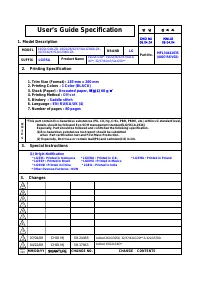 LG 19
Инструкция по эксплуатации
LG 19
Инструкция по эксплуатации
-
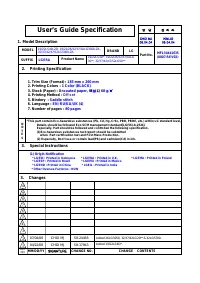 LG 37
Инструкция по эксплуатации
LG 37
Инструкция по эксплуатации
-
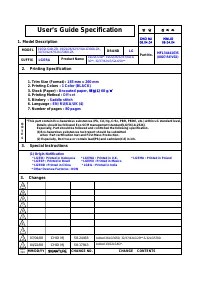 LG 42
Инструкция по эксплуатации
LG 42
Инструкция по эксплуатации
-
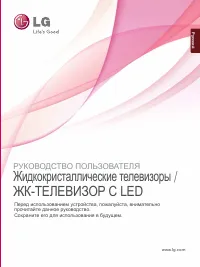 LG 19LD355
Инструкция по эксплуатации
LG 19LD355
Инструкция по эксплуатации
-
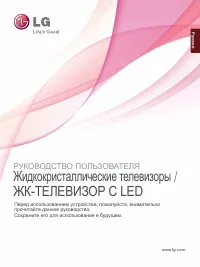 LG 19LE3300
Инструкция по эксплуатации
LG 19LE3300
Инструкция по эксплуатации
-
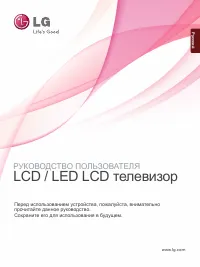 LG 19LE3400
Инструкция по эксплуатации
LG 19LE3400
Инструкция по эксплуатации
-
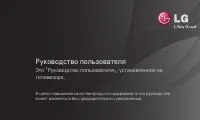 LG 19LS3500
Инструкция по эксплуатации
LG 19LS3500
Инструкция по эксплуатации
-
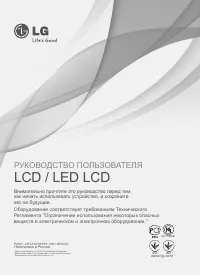 LG 19LV2300
Инструкция по эксплуатации
LG 19LV2300
Инструкция по эксплуатации
-
 LG 19LV2500
Инструкция по эксплуатации
LG 19LV2500
Инструкция по эксплуатации
-
 LG 19MN43D-PZ
Инструкция по эксплуатации
LG 19MN43D-PZ
Инструкция по эксплуатации
-
 LG 22 LS3590
Инструкция по эксплуатации
LG 22 LS3590
Инструкция по эксплуатации
-
 LG 22LB491U
Инструкция по эксплуатации
LG 22LB491U
Инструкция по эксплуатации
-
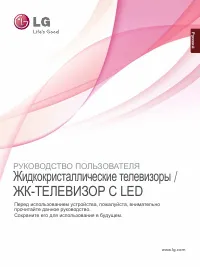 LG 22LD351
Инструкция по эксплуатации
LG 22LD351
Инструкция по эксплуатации
-
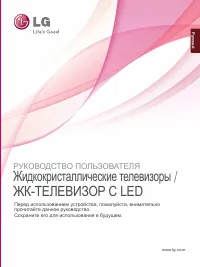 LG 22LD355
Инструкция по эксплуатации
LG 22LD355
Инструкция по эксплуатации
-
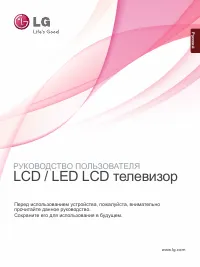 LG 22LE3300
Инструкция по эксплуатации
LG 22LE3300
Инструкция по эксплуатации
-
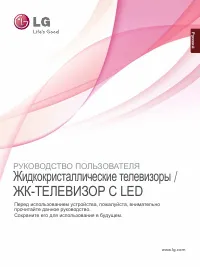 LG 22LE5500
Инструкция по эксплуатации
LG 22LE5500
Инструкция по эксплуатации
-
 LG 22LF450U
Инструкция по эксплуатации
LG 22LF450U
Инструкция по эксплуатации
-
 LG 22LF491U
Инструкция по эксплуатации
LG 22LF491U
Инструкция по эксплуатации
-
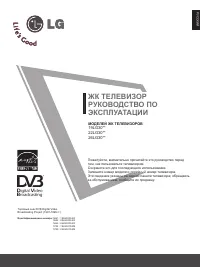 LG 22LG3000
Инструкция по эксплуатации
LG 22LG3000
Инструкция по эксплуатации
-
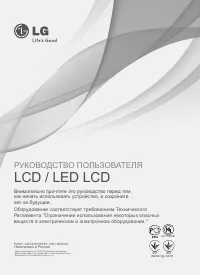 LG 22LK330
Инструкция по эксплуатации
LG 22LK330
Инструкция по эксплуатации